
 ua
ua  English
English  Español
Español  中國人
中國人  Tiếng Việt
Tiếng Việt  Deutsch
Deutsch  Português
Português  Français
Français  भारतीय
भारतीय  Türkçe
Türkçe  한국인
한국인  Italiano
Italiano  Gaeilge
Gaeilge  اردو
اردو  Indonesia
Indonesia  Polski
Polski
Перш за все, якщо ви хочете користуватися інтернетом анонімно і безпечно, то вам слід очистити файли cookie, кеш і історію відвідувань. Почнемо з цього.
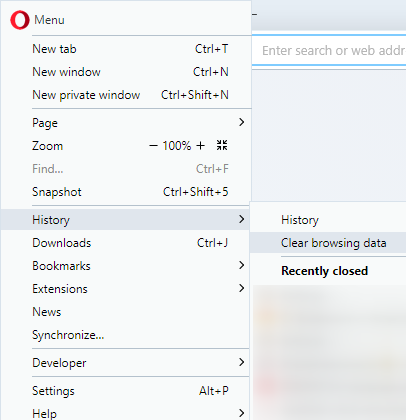
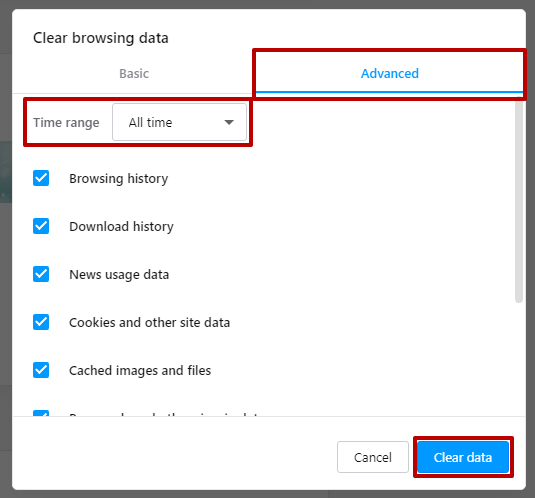
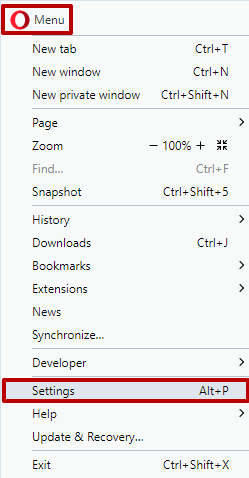
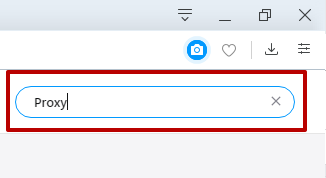
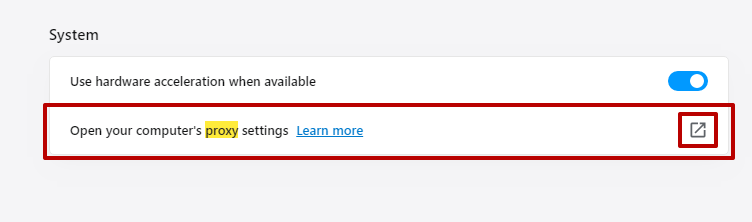
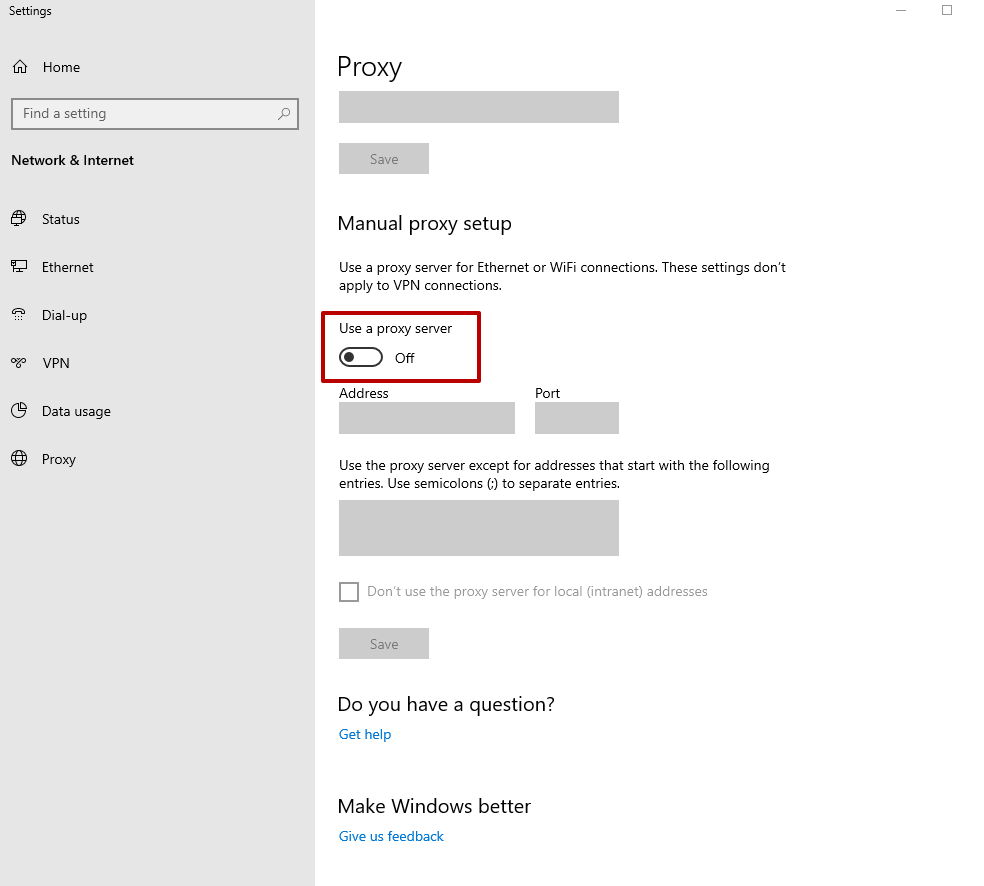
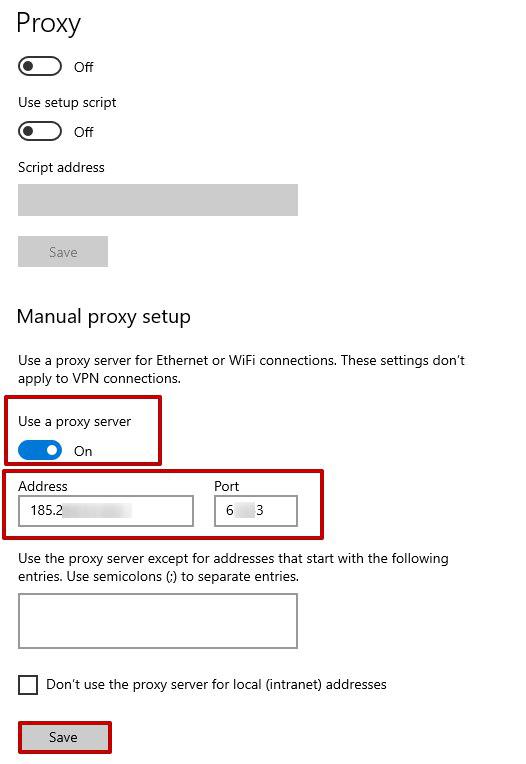
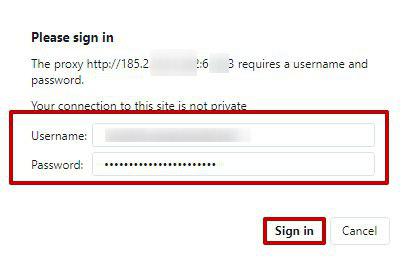
Налаштування виконано правильно. З цього моменту браузер почне використовувати проксі.
Активний проксі-сервер в Opera часто може викликати проблеми з підключенням до певних сайтів та іншими подібними функціями. У такому випадку його краще відключити. Браузер використовує проксі-сервери для відправки непрямих запитів до мережевих сервісів, що дозволяє відвідувати ресурси непомітно. А оскільки проксі браузера використовується тільки за рішенням користувача, то скасування команди потребуватиме ручного вимкнення.
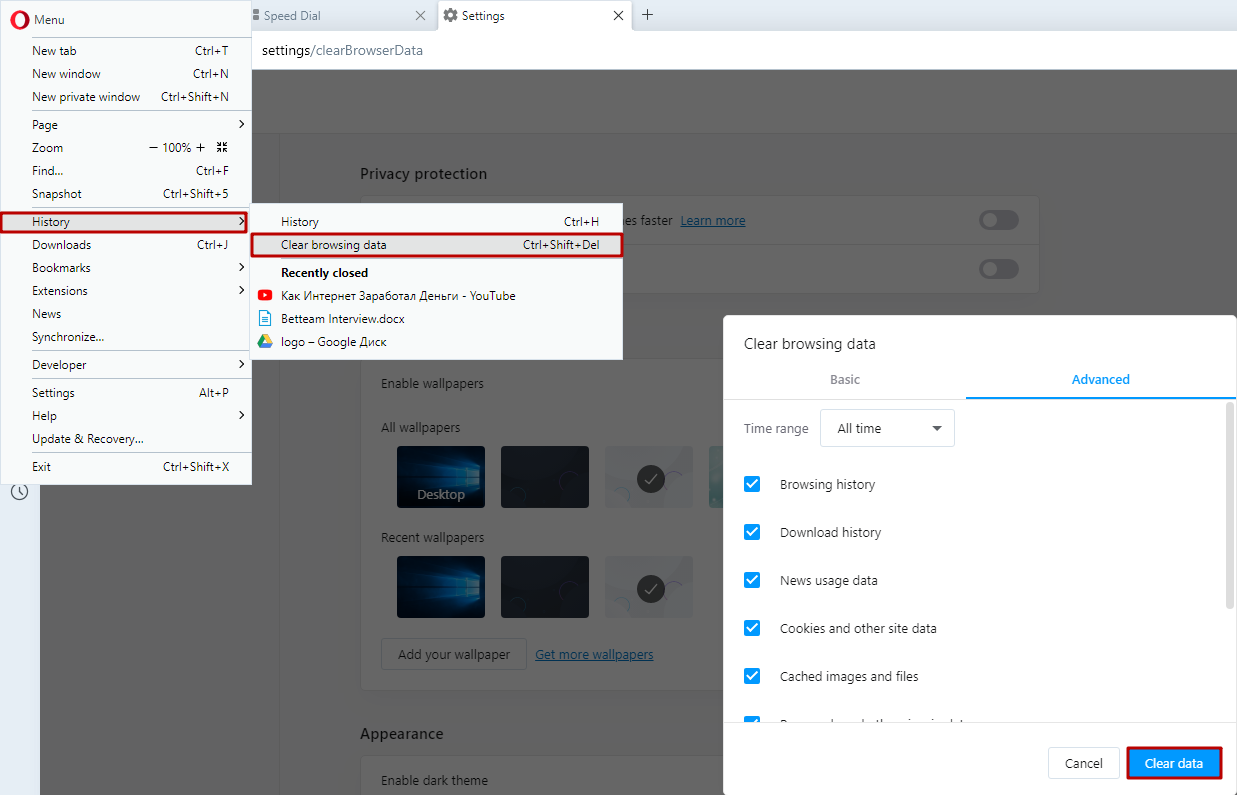
Тільки після видалення всіх даних ви можете перейти до вимкнення проксі.
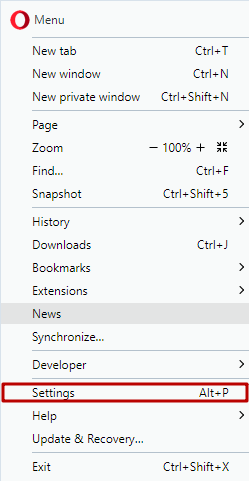
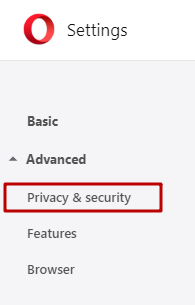
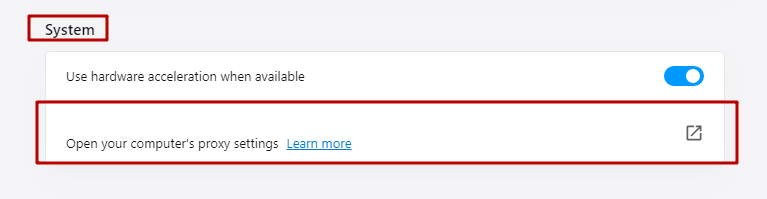
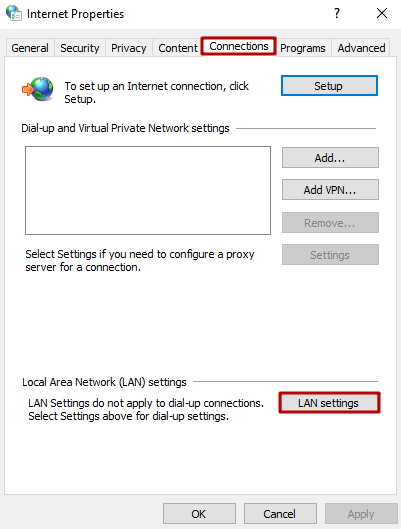
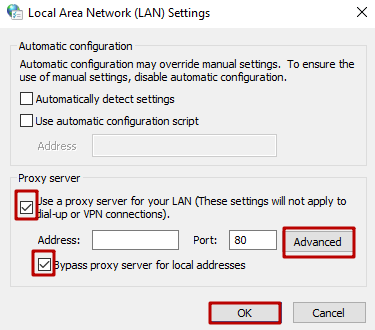
Важливо: перезапустіть браузер після таких дій, щоб зберегти всі зміни. Дані в розділі "Проксі-сервер" можуть бути заповнені, не видаляйте їх.
Проксі-сервери в Opera досить прості і зручні в щоденному використанні, тому відключати їх доцільно лише в критичних випадках.
Також прочитайте інструкцію, як підключити проксі в браузері Google Chrome.
Коментарі: 0